Das Windows-Betriebssystem verwendet eine Vielzahl von Schriftarten, um Text auf dem Bildschirm anzuzeigen und zu drucken. Eine Schriftart ist ein Satz von Zeichen mit gemeinsamen Merkmalen wie Strichstärke und Serifen am oberen und unteren Rand. Um mit Computergrafiken zu arbeiten, ein originelles Design für Webseiten zu erstellen oder eine Corporate Identity für Dokumente zu entwickeln, müssen Sie häufig eine Schriftart installieren, die nicht in der vorinstallierten Sammlung enthalten ist. Ein paar einfache Schritte in der Systemsteuerung Ihres Computers helfen Ihnen, neue Schriftarten zu installieren.

Es ist notwendig
- - Administratorrechte zur Steuerung des Computers;
- - Dateien mit neuen Schriftarten.
Anleitung
Schritt 1
Klicken Sie in der Systemsteuerung auf die Schaltfläche Start, wählen Sie Einstellungen und Systemsteuerung und doppelklicken Sie dann auf das Symbol Schriftarten.
Schritt 2
Öffnen Sie im sich öffnenden Fenster "Schriftarten" das Menü "Datei" und wählen Sie den Befehl "Schriftart installieren".
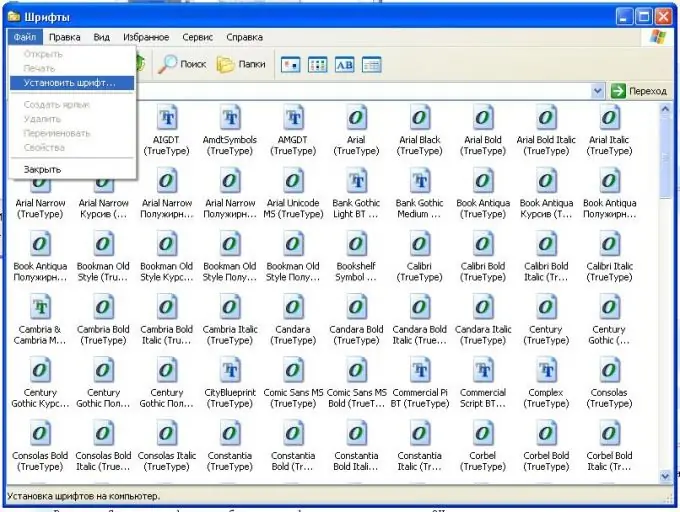
Schritt 3
Legen Sie im sich öffnenden Dialogfeld "Schriften hinzufügen" fest, wo Sie neue Schriftarten laden möchten.
Wählen Sie dazu im Kombinationsfeld "Festplatten" das gewünschte Laufwerk aus.
Doppelklicken Sie auf den Ordner, der die zu installierenden Schriftarten enthält.
Wählen Sie im Feld Schriftartenliste eine Schriftart aus und klicken Sie auf OK.

Schritt 4
Um Speicherplatz auf Ihrer lokalen Festplatte zu sparen, können Sie das Kontrollkästchen Schriftarten in den Schriftartenordner kopieren deaktivieren. Wenn Sie künftig mit so installierten Schriftarten arbeiten, müssen Sie sich mit der Netzwerkressource verbinden, von der aus die Installation vorgenommen wurde.






